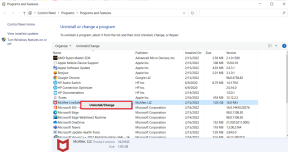7 geriausi būdai, kaip pataisyti „Samsung“ interneto naršyklę „Android“ sistemoje
Įvairios / / April 07, 2023
„Samsung“ interneto naršyklė yra daug funkcijų turinti „Android“ mobilioji naršyklė su patogiu dizainu, priedų palaikymu ir daugybe privatumo funkcijų. Tačiau jis taip pat turi nemažai trūkumų. Viena iš jų yra tada, kai „Samsung“ interneto naršyklė „Android“ įrenginiuose atsitiktinai sustoja be jokios priežasties.

Jei kaip pagrindinę naršyklę naudojate „Samsung“ internetą, tokie trikdžiai gali būti varginantys. Kad padėtume jums atsikratyti šio susierzinimo, pateikėme keletą naudingų trikčių šalinimo patarimų Samsung interneto naršyklė greitai veikia. Taigi, patikrinkime juos.
1. Priverstinai uždarykite ir iš naujo atidarykite „Samsung Internet App“.
„Samsung“ interneto programos priverstinis uždarymas nutraukia visus su programa susijusius procesus „Android“. Tai padeda išspręsti bet kokius nedidelius trikdžius ar įstrigusius foninius procesus, su kuriais programa gali susidurti veikiant. Taigi, tai yra pirmas dalykas, kurį turėtumėte pabandyti.
Ilgai paspauskite Samsung interneto programos piktogramą ir pasirodžiusiame meniu bakstelėkite informacijos piktogramą. Programos informacijos puslapyje bakstelėkite parinktį Priverstinis sustabdymas apačioje.


Iš naujo atidarykite Samsung interneto programą ir patikrinkite, ar ji veikia normaliai.
2. Išjungti naršyklės priedus
Kai suveikia vienas iš naršyklės priedų, „Samsung“ interneto naršyklė gali sugesti jūsų „Android“. Yra vienas būdas, kurį galite ištaisyti, kai išjungiate visus priedus, jei nesate tikri, kuris priedas trukdo naudoti. Štai kaip išjungti priedus „Samsung“ interneto naršyklėje.
1 žingsnis: „Galaxy“ telefone atidarykite „Samsung“ interneto naršyklę.
2 žingsnis: Bakstelėkite meniu piktogramą (trys horizontalios linijos) apatiniame dešiniajame kampe ir pasirinkite Priedai.


3 veiksmas: Išjunkite šalia priedų esančius jungiklius, kad juos išjungtumėte.

Iš naujo paleiskite naršyklę, kad patikrintumėte, ar ji tinkamai veikia. Jei taip, tai reiškia, kad problemą gali sukelti išjungtas priedas. Galite iš naujo įjungti priedus po vieną, kad išsiaiškintumėte, kas sukelia problemą.
3. Išjunkite eksperimentines funkcijas
„Samsung“ interneto naršyklė suteikia prieigą prie daugybės eksperimentinių funkcijų. Tačiau dėl eksperimentinio šių funkcijų pobūdžio naršyklė kartais gali tapti nestabili. Taigi, jei kyla problemų, geriausia juos išjungti.
1 žingsnis: „Samsung“ interneto naršyklės programoje bakstelėkite meniu piktogramą ir pasirinkite Nustatymai.


2 žingsnis: Slinkite žemyn ir bakstelėkite Labs.

3 veiksmas: Išjunkite jungiklius šalia visų eksperimentinių funkcijų.

Po to „Samsung“ interneto programa turėtų sklandžiai veikti jūsų „Android“.
4. Patikrinkite „Samsung“ interneto naršyklės programos leidimus
„Samsung“ interneto naršyklei reikia kelių leidimai paleisti „Android“. Jei atmetėte bet kokius „Samsung“ interneto naršyklės programos leidimus, ji gali tinkamai neveikti.
Atlikite šiuos veiksmus, kad įgalintumėte programos leidimus „Samsung“ interneto naršyklei.
1 žingsnis: Ilgai paspauskite „Samsung“ interneto programos piktogramą ir pasirodžiusiame meniu bakstelėkite „i“ piktogramą.

2 žingsnis: Bakstelėkite Leidimai.

3 veiksmas: Peržiūrėkite kiekvieną leidimą ir įgalinkite jį, jei dar nėra. Po to pabandykite vėl naudoti naršyklę.


5. Ištrinkite naršymo duomenis
Dėl pasenusių arba sugadintų naršymo duomenų „Samsung“ interneto programa taip pat gali pakartotinai sugesti „Android“. Galite pabandyti ištrinti šiuos duomenis ir pažiūrėti, ar tai pagerins situaciją. Štai kaip:
1 žingsnis: Atidarykite Samsung interneto programą, bakstelėkite meniu piktogramą ir pasirinkite Nustatymai.


2 žingsnis: Bakstelėkite „Asmeniniai naršymo duomenys“ ir toliau pateiktame meniu pasirinkite „Ištrinti naršymo duomenis“.


3 veiksmas: Pasirinkite „Slapukai ir svetainės duomenys“ ir „Talpykloje saugomi vaizdai ir failai“. Tada paspauskite mygtuką Ištrinti duomenis.

4 veiksmas: Pasirinkite Ištrinti, kad patvirtintumėte.

Išvalius „Samsung“ interneto naršyklės duomenis, svetainės iš pradžių bus įkeliamos lėtai, kol naršyklė sukaups naują talpyklos paketą.
6. Išvalyti programos duomenis
Jei naršyklės duomenų išvalymas nepadeda, galite pabandyti išvalyti su Samsung interneto naršyklės programa susietus duomenis. Kadangi šis procesas iš naujo nustato visus naršyklės nustatymus ir išvalo programų failus, „Samsung“ interneto naršyklė turėtų vėl veikti.
1 žingsnis: Ilgai paspauskite Samsung interneto programos piktogramą ir pasirodžiusiame meniu bakstelėkite informacijos piktogramą.

2 žingsnis: Eikite į saugyklą.

3 veiksmas: Bakstelėkite parinktį Išvalyti duomenis ir paspauskite Ištrinti, kad patvirtintumėte.


7. Atnaujinkite „Samsung Internet App“.
Kita priežastis, kodėl „Samsung“ internetas gali sustoti arba nebereaguoti, yra tai, kad naudojate pasenusią programos versiją. Naudinga patikrinti, ar nėra laukiančių „Samsung“ interneto programos naujinimų.
Eikite į „Play Store“ arba „Galaxy Store“, kad atnaujintumėte „Samsung“ interneto naršyklės programą ir sužinotumėte, ar tai išsprendžia problemą.
Atnaujinkite „Samsung“ interneto naršyklę
Naršykite be pertrūkių
Tokios problemos, susijusios su „Samsung Internet“, neturėtų jūsų priversti pereiti prie alternatyvos. Tikimės, kad vienas iš aukščiau išvardytų sprendimų padėjo išspręsti problemą ir vėl galėsite naršyti internete.
Paskutinį kartą atnaujinta 2023 m. vasario 6 d
Aukščiau pateiktame straipsnyje gali būti filialų nuorodų, kurios padeda palaikyti „Guiding Tech“. Tačiau tai neturi įtakos mūsų redakciniam vientisumui. Turinys išlieka nešališkas ir autentiškas.
AR TU ŽINAI
Jūsų naršyklė seka jūsų sistemos OS, IP adresą, naršyklę, taip pat naršyklės papildinius ir priedus.
Parašyta
Pankil Shah
Pankilas pagal profesiją yra statybos inžinierius, kuris savo kelią pradėjo kaip rašytojas EOTO.tech. Neseniai jis prisijungė prie „Guiding Tech“ kaip laisvai samdomas rašytojas, kad apžvelgtų „Android“, „iOS“, „Windows“ ir žiniatinklio naudojimo instrukcijas, paaiškinimus, pirkimo vadovus, patarimus ir gudrybes.